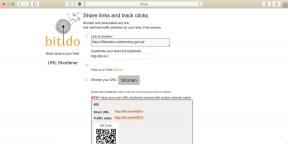10 wskazówek, które pomogą Ci wykorzystać iPada z maksymalną wydajnością
Ios / / December 22, 2019
iOS 11 iPad użytkowników przygotowano wiele innowacji, które sprawiają, że praca jest bardziej skuteczna i wygodna. Jeśli nie boisz się błędów, można zainstalować wersję beta iOS teraz. Mimo to lepiej czekać na upadek i teraz skorzystać z naszych wskazówek, które uczynią z pełnym narzędzie pracy z iOS iPad nawet 10 na pokładzie.
1. Użyj klawiatury zewnętrznej i skróty

Do poważnej pracy fizycznej klawiaturze jest znacznie bardziej wygodne na ekranie, a to staje się bardziej wygodne, gdy za pomocą skrótów. Mają w każdej aplikacji i często pokrywają się z Mac gorących klawiszy funkcji, na przykład: Cmd + Tab, aby przełączać się między aplikacjami lub Cmd + spacja, aby szukać w centrum uwagi.
W dobrych aplikacji szyte skrótów klawiaturowych, że list może być oglądany przez przytrzymanie klawisza polecenia. Istnieją skróty w sobie iOS, oto niektóre z najbardziej użytecznych:
- Cmd + H - Zwraca pulpit;
- Cmd + Shift + 3 - ekran obraz;
- Option + klawisze strzałek - nawigacja od słowa do słowa w tekście;
- Option + Delete - usuń tekst mówi.
2. Przypisywanie zastępowania tekstu
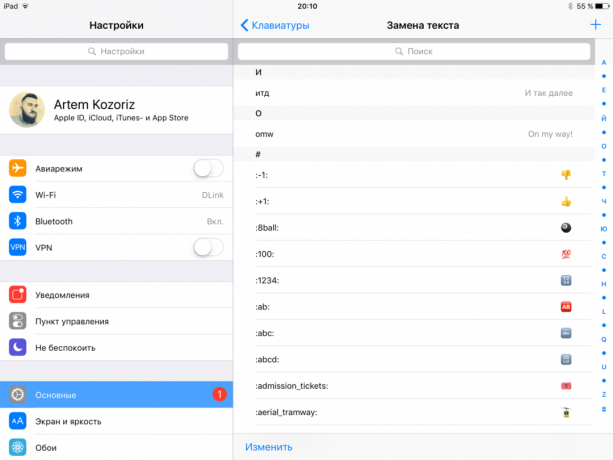
Autokorekty tnie na kawałki tekstu to bardzo przydatna funkcja, że niewiele osób korzysta. Ale może pomóc nie tylko przekształcić "hzhz" w ¯ \ _ (ツ) _ / ¯. Więc to jest łatwy do skonfigurowania innych przydatnych redukcje, które oszczędzają czas: Adres e-adresy, numery telefonów, odpowiedzi na pisma i innego tekstu boilerplate.
3. Wielozadaniowość
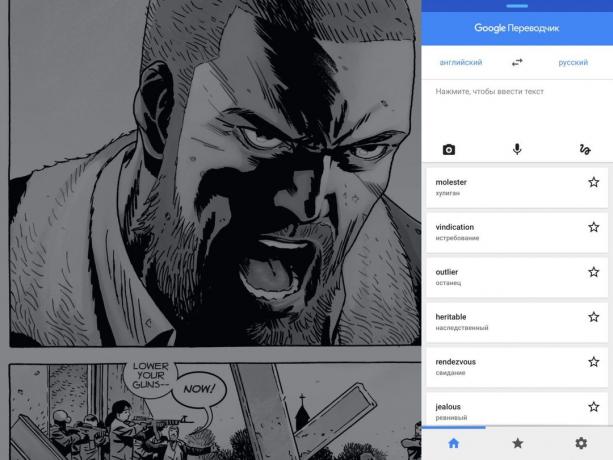
By sobie, wielozadaniowość jest zła, ale czasami praca polega na jednoczesną interakcję z wieloma aplikacjami. Ale w tym przypadku funkcję wielozadaniowość iOS będzie bardzo przydatna.
Ślizgać pozwala szybko zajrzeć do ostatnio używanych aplikacji w małym okienku, jeśli się trzepnąć od prawej krawędzi ekranu. Podziel widok z otwartego okna w mini-aplikacji można rozciągnąć, dzielą przestrzeń ekranu równo pomiędzy odpowiednimi programami. Nawiasem mówiąc, Safari pozwala otworzyć tak dwóch stron w osobnych kartach.
4. Użyj gestów
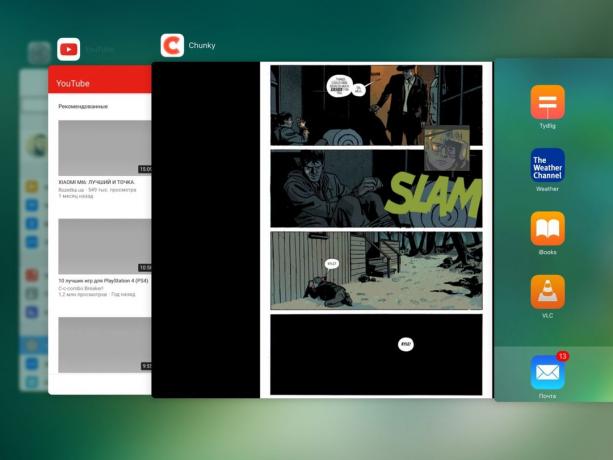
IPad ma tylko dwa przyciski, a wszystkie interakcje z iOS przez nich. Niemniej, możemy jeszcze bardziej uprościć pracę z gadżetu i zaoszczędzić czas, jeśli używasz gestów multi-palec.
Aby otworzyć panel wielozadaniowość nie ma potrzeby naciskania przycisku „Home” - wystarczy trzymać cztery palce od środka ekranu w górę. Aby zminimalizować aplikację, musi dokonać się „szczyptę” wszystkich palców i aby przełączyć tylko między uruchomionych programów wystarczy swipe cztery palce w lewo lub w prawo.
5. Edycja zdjęć w zastosowaniach zewnętrznych
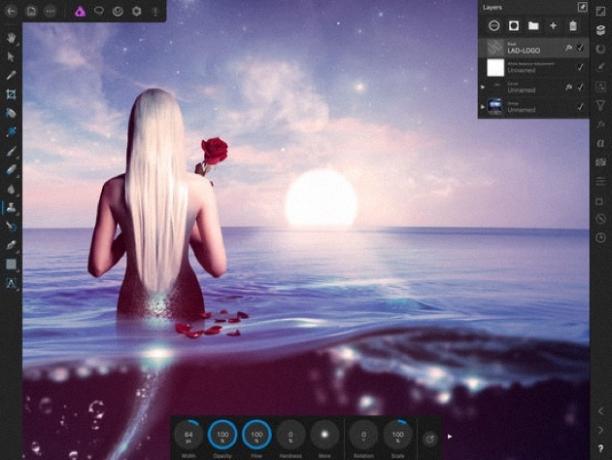
Wbudowane narzędzia do edycji w standardowej aplikacji „Zdjęcia” można wykonywać niektóre operacje, ale nie przejść do dowolnego porównaniu z możliwościami wyspecjalizowanych grafiką redaktorów.
Najbardziej popularne teraz jest Affinity, który tak pod wrażeniem wszystkich na WWDC. Jak funkcjonalność jest już bardzo blisko do konkurentów stacjonarnych, jednak jeśli zahamowane Cena (1490 rubli), jego analog Pixelmator ma coś do chluby i bardziej demokratyczna cena.
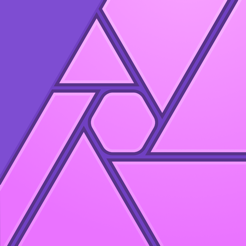
Cena: 1090 rubli

Cena: 399 rubli
6. zainstalować Annotable
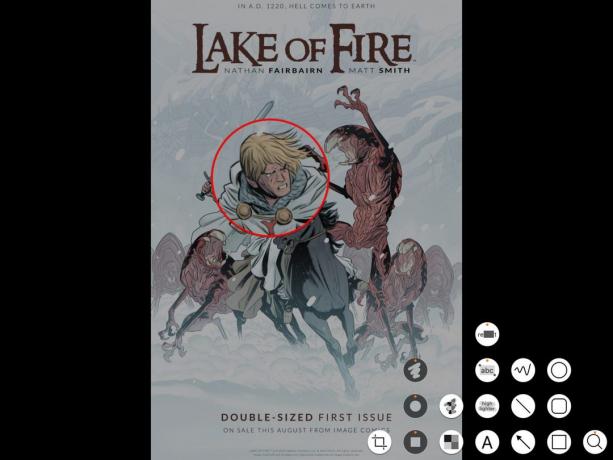
W iOS 11 będzie rozbudowany zestaw narzędzi do pracy z zrzuty ekranu, ale teraz można robić notatki, dodać strzały i zachwiania danych osobowych na zdjęciu za pomocą Annotable.
Określonymi szczegółowo aplikacja posiada w swoim arsenale wiele narzędzi adnotacji i wiele ustawień i opcji dla każdego z nich. Podstawowe narzędzia są dostępne za darmo, ale niektóre będą musiały kupić oddzielnie.
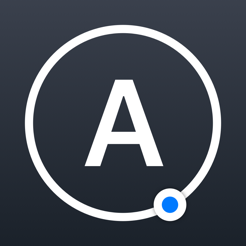
Cena: Free
7. dodawać widżety
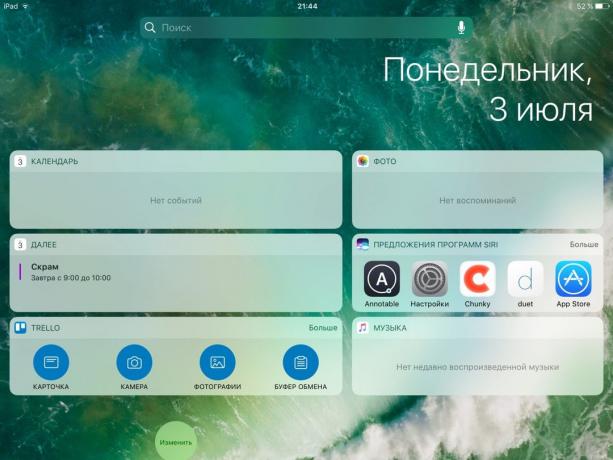
Każdy wie o istnieniu widgetami w iOS, ale jeśli na iPhone są aktywnie wykorzystywane przez wielu, niektórzy na iPadzie nie każdy patrzy na tym ekranie. I na próżno! Rzeczywiście, w trybie krajobrazu widgety są rozmieszczone w dwóch rzędach, a jeśli używasz tabletu jako narzędzie pracy, ekran z przydatnych widżetów pozwalają zobaczyć informacje potrzebne na pierwszy rzut oka.
Kalendarz, zadania, kursy walut, prognozy pogody i wielu innych istotnych danych w jednym miejscu w prosty format zwięzły. Jest to o wiele łatwiejsze niż otworzyć każdy wniosek indywidualnie i spojrzeć na prawo informacji.
8. Użyj iPhone jako hotspot dla iPada
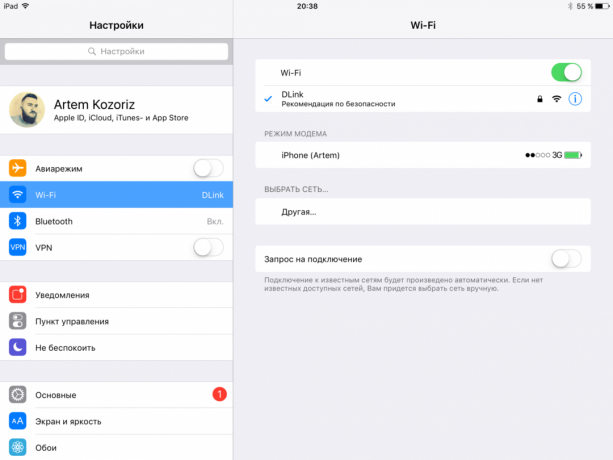
Zdecydowaliśmy się zaoszczędzić pieniądze i nie muszą przyjmować tabletkę z Honeycomb wersji modułu? To nie ma znaczenia! Kiedy ręka nie jest Wi-Fi, można rozpowszechniać z Internetu bezpośrednio ze smartfonu.
Aby to zrobić, wystarczy przejść do ustawień, a sekcja Wi-Fi, wybierz swój iPhone. Na smartfonie będą automatycznie włączyć tryb modemu, można korzystać z internetu na iPadzie.
9. Dostosuj menu „Udostępnij”
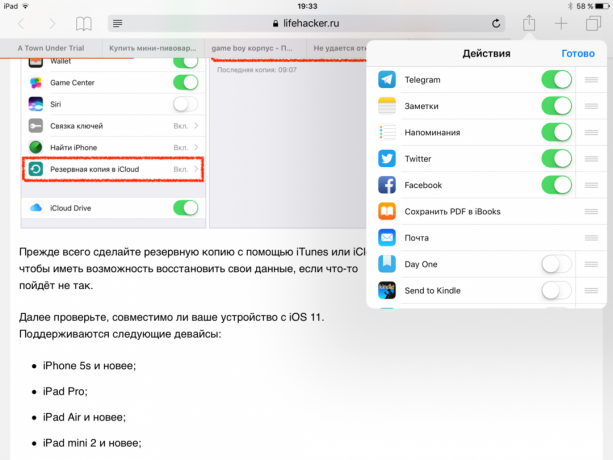
Wymiana standardowego menu nie uderzyć swoje możliwości, ale często mamy do czynienia z nim. Można ułatwić proces wywoływania niezbędne funkcje poprzez zmianę ikony dostępne.
Z tego menu należy nacisnąć przycisk z trzema kropkami i przeciągnij pasek w żądanej kolejności najczęściej używane działania i niepotrzebne, a wręcz przeciwnie, aby wyłączyć. Nie zapominaj także, że w menu „Udostępnij” zawiera pewne funkcje, które nie są związane z wymianą, ale bardzo przydatne. Na przykład przejście do pełnej wersji strony internetowej może być czasem bardzo przydatne.
10. Skręć iPada do zewnętrznego monitora do komputera
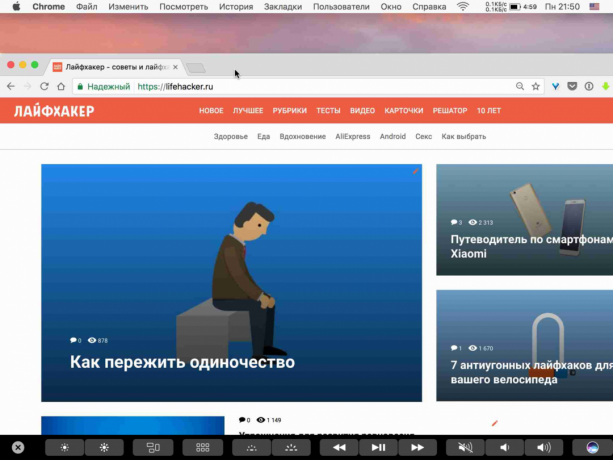
W tym przepięknym ekranie iPada, który łatwo może być używany jako drugi monitor podczas pracy na komputerze Mac lub PC. Nawet tabletki 10-calowe doda dużo miejsca na ekranie, nie wspominając iPad Pro o przekątnej 12,9 cala.
pomożecie użytkową Duet wyświetlacza, można pracować z aplikacjami biurowymi na ekranie iPad Retina-natywnej rozdzielczości. Proces instalacji jest bardzo prosty: wystarczy podłączyć tablet do komputera należy zainstalować niewielką kabel i narzędzia wspierającego.
Duet Wyświetlacz jest wart 749 rubli, ale to wciąż znacznie mniej niż cena monitora.

Cena: 749 rubli